Créer un serveur d'e-mails sous Windows Server
- Windows Server
- WS2008
- 16 janvier 2013 à 20:10
-

- 2/2
6. Pare-feu
Maintenant, si vous installez un client de messagerie sur votre PC serveur et que vous vous connectez à votre compte email. La connexion devrait s'effectuer, mais par contre votre serveur ne sera pas accessible aux autres ordinateurs du réseau tant que celui-ci ne sera pas autorisé dans le pare-feu. Parfois, le pare-feu demande une autorisation de la part de l'utilisateur, mais pas toujours, il faut donc dans ce cas-là, l'autoriser manuellement.
Pour cela, allez dans le menu démarrer --> Panneau de configuration --> Pare-feu Windows --> Autoriser un programme via le Pare-feu Windows".
Dans cette fenêtre, cliquez sur "Ajouter un programme" et cliquez sur le bouton "Parcourir".
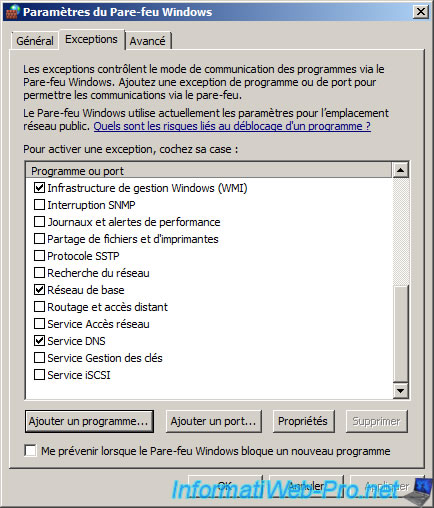
Choisissez le fichier : "C:\Program Files (x86)\hMailServer\Bin\hMailServer.exe" et cliquez sur "Ouvrir".
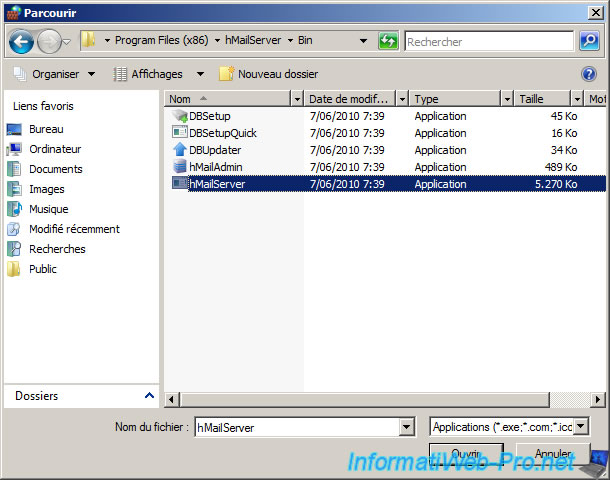
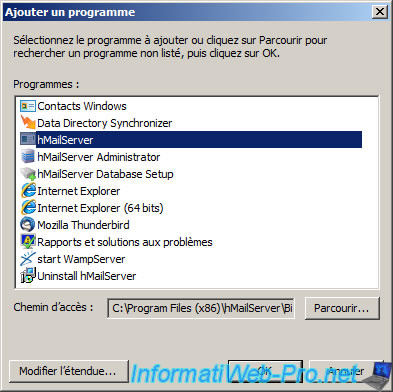
Maintenant votre serveur mail est accessible depuis votre réseau local. Si vous souhaitez qu'il soit accessible depuis l'extérieur, il va falloir router les ports dans votre routeur.
Une connexion SSL est recommandée pour l'utilisation sur Internet.
7. Client Thunderbird
Nous allons utiliser le client de messagerie gratuit appelé "Mozilla Thunderbird" et créé, comme son nom l'indique, par Mozilla (qui a créé le célèbre navigateur Web : Mozilla Firefox).
Pour l'installation, rien de particulier.

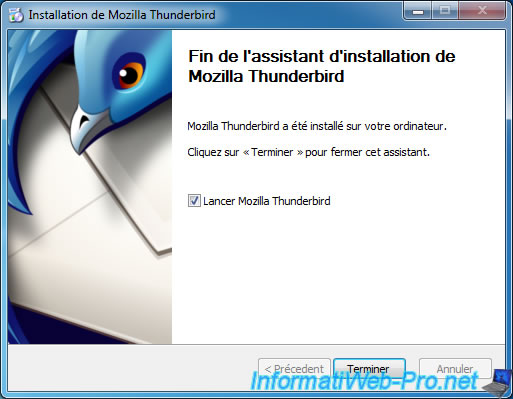
Cliquez simplement sur OK.
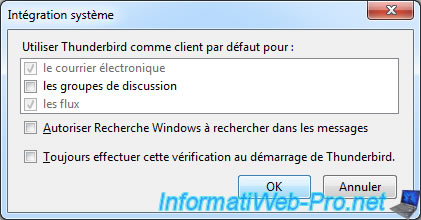
Important : Pour que votre domaine puisse être trouvé par le client de messagerie, il faut que votre domaine soit enregistré sur Internet ou que le PC client connaisse l'adresse de votre serveur DNS. Cette adresse peut soit être définie dans les paramètres de votre connexion au réseau local (sur le PC client) ou dans les paramètres de votre serveur DHCP (sous Windows Server ou dans votre routeur / Box).
Cliquez ensuite sur "Passer cette étape et utiliser mon adresse existante".
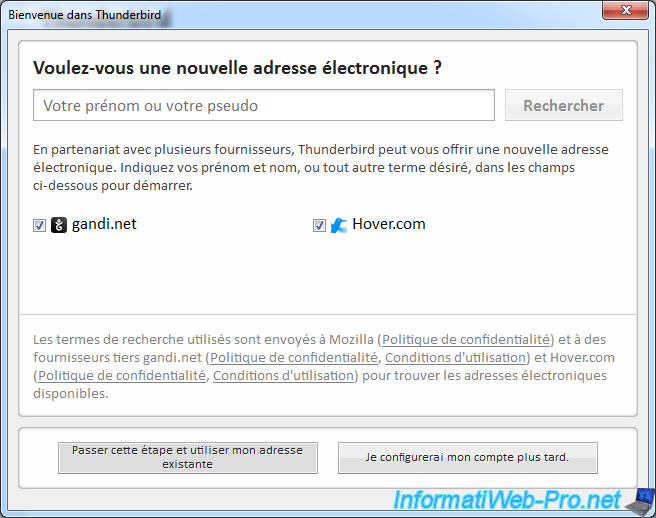
Indiquez le nom sous lequel vous voulez voir apparaitre votre compte email dans Thunderbird et indiquez les identifiants de votre compte email.
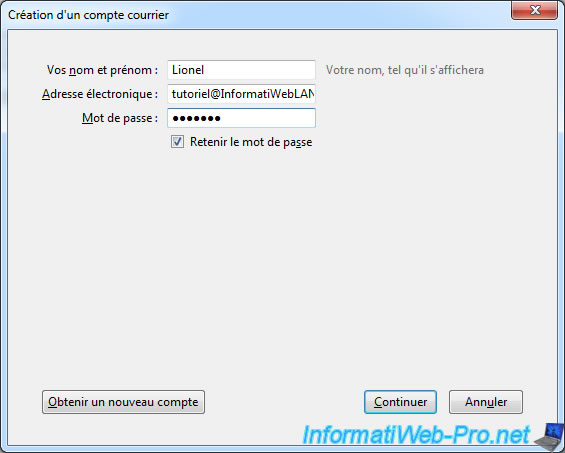
Thunderbird va ensuite rechercher les paramètres de connexion dans la base des principaux FAI, puis dans les noms de domaines présents sur votre réseau local. Si la connexion s'effectue correctement, les paramètres devraient s'afficher. Choisissez "POP3" et cliquez sur "Terminé".
Si cela ne fonctionne pas, vérifiez :
- que votre serveur mail est bien configuré
- que vous avez bien autorisé hMailServer dans le pare-feu Windows (ou celui que vous utilisez. Dans les solutions Internet Security, par exemple)
- que l'enregistrement "MX" existe dans la configuration de votre domaine (et qu'il pointe sur le bon nom)
- que votre ordinateur connaît l'adresse de votre serveur DNS (DNS primaire ou auxiliaire)
- que vous vous trouvez bien sur le même réseau
- la connexion entre votre ordinateur en tapant "ping [l'adresse IP de votre serveur]" dans un invite de commande (cmd).
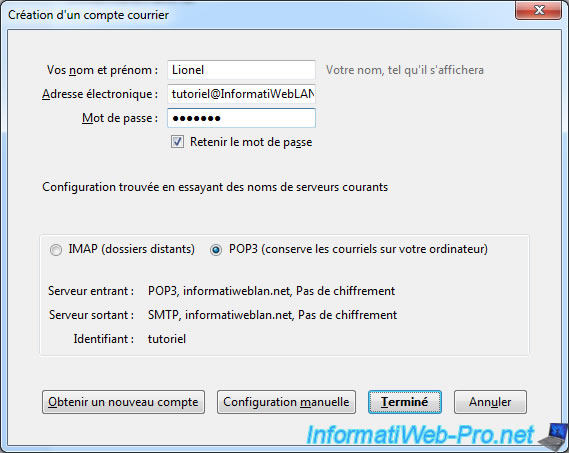
Thunderbird vous avertit que la connexion n'est pas chiffrée. C'est simplement parce qu'elle n'est pas sécurisée via SSL. Néanmoins, les certificats SSL coutent cher et donc cela n’est nécessaire que si vous utilisez votre serveur en production.
Cochez la case "Je comprends les risques" et cliquez sur "Terminé".
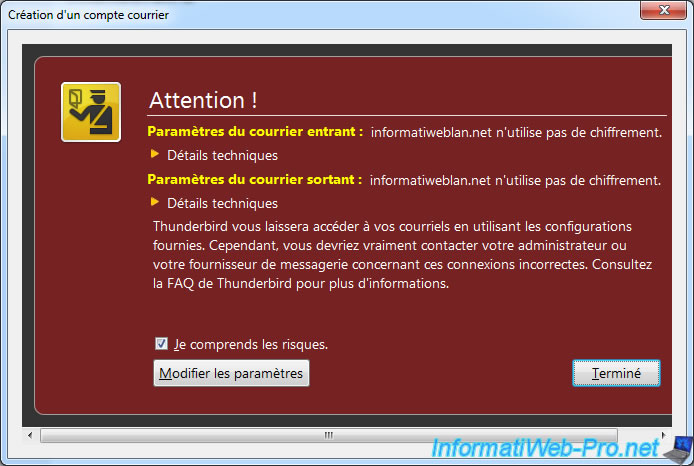
Pour écrire un E-mail, cliquez sur le bouton "Ecrire".
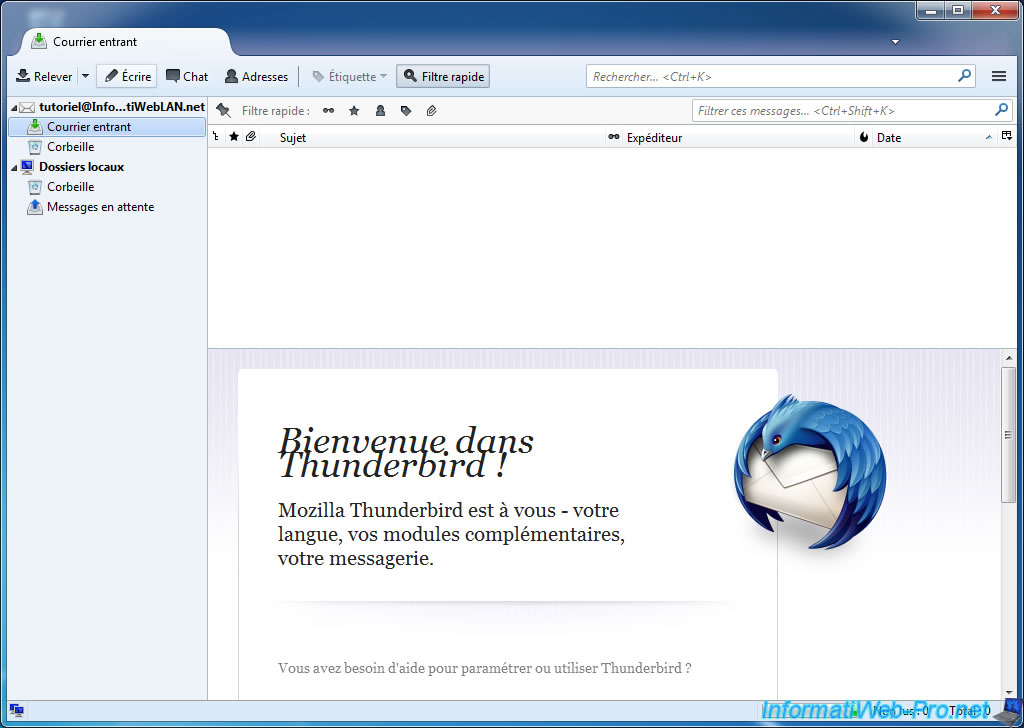
Pour tester notre serveur mail, nous allons nous envoyer un E-Mail. Entrer l'adresse du destinataire dans la première case "Pour", indiquez un sujet ainsi qu'un message. Cliquez ensuite sur "Envoyer" en haut à gauche.
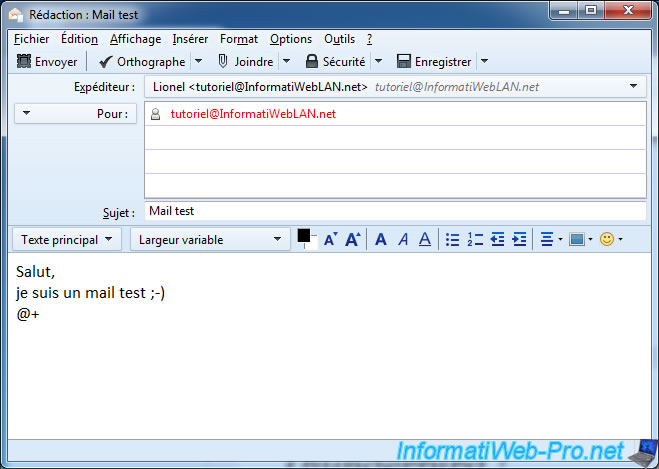
Si aucun message n'arrive dans votre courrier entrant (alias : Boite de réception), cliquez sur "Relever" pour vérifier manuellement les nouveaux messages.
Si l'envoi du message s'est passé correctement, vous devriez avoir reçu votre message (courrier entrant devient donc bleu qui signifie nouveaux messages).
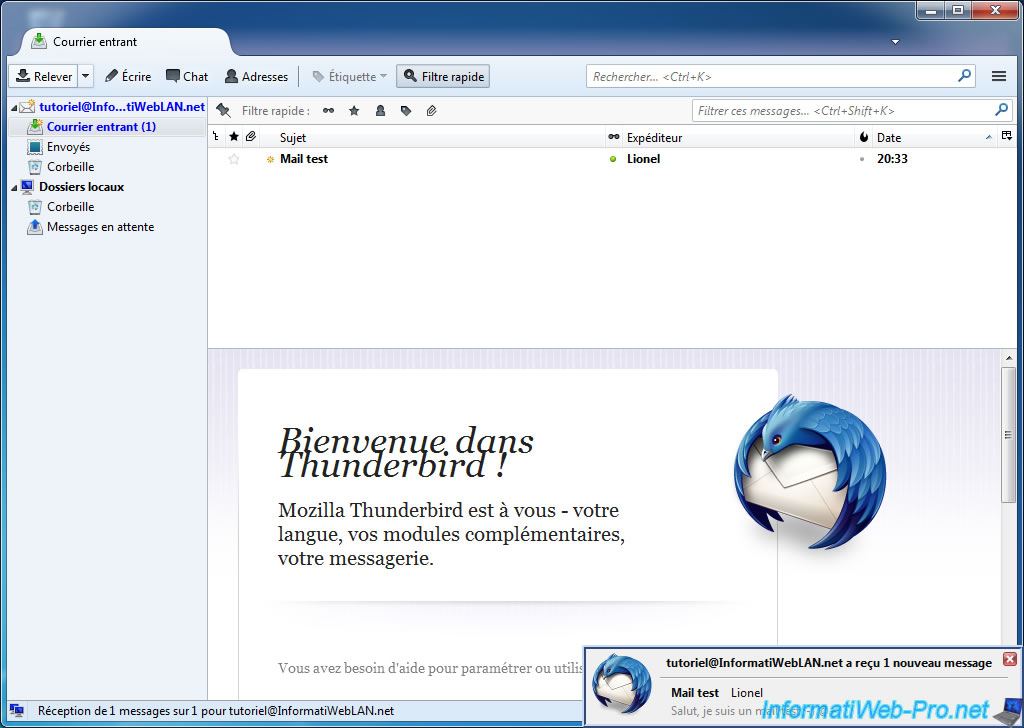
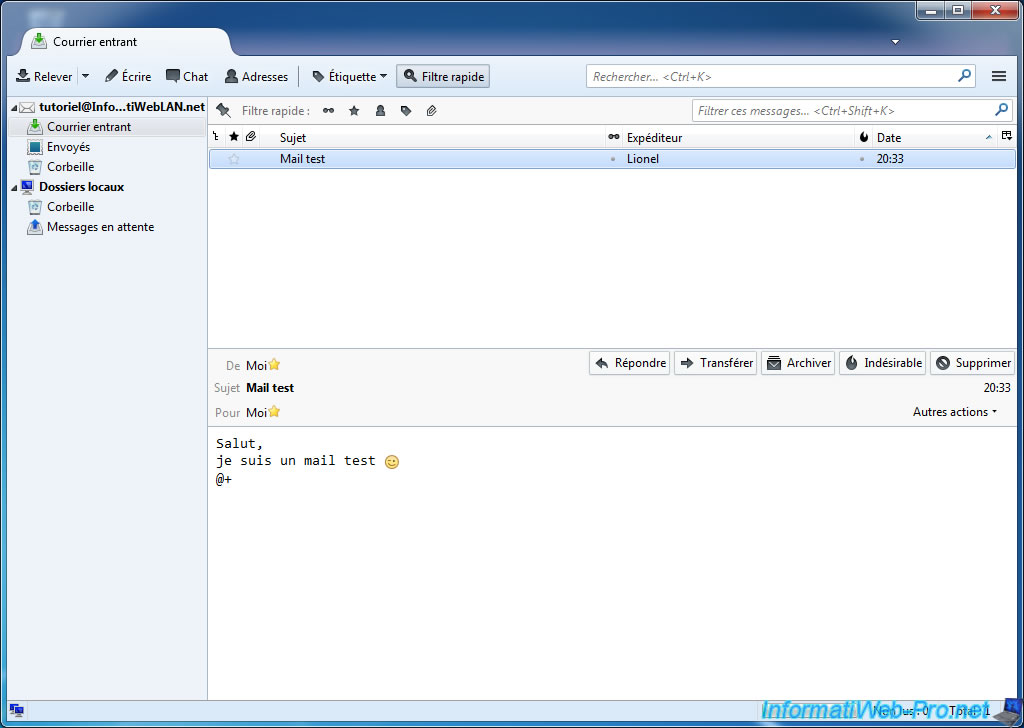
Nous allons ensuite, essayer d'envoyer un mail sur un domaine externe (dans cet exemple : Gmail.com).
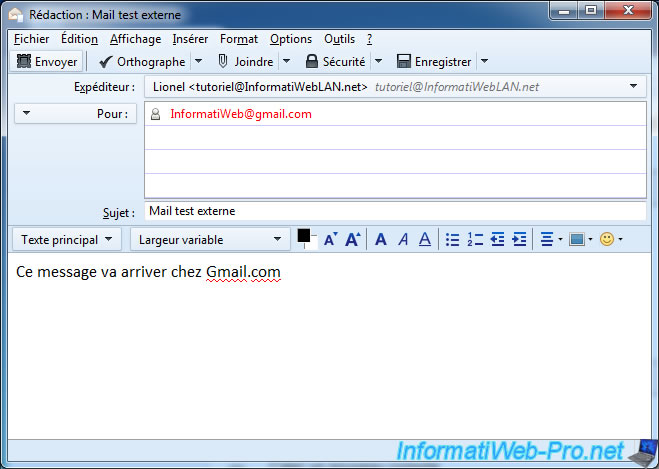
Et si tout se passe bien, si vous vous connectez à votre compte Gmail (via le site web ou via un client de messagerie), vous devriez avoir reçu votre mail.
A noter que l'expéditeur est l'adresse indiquée dans l'authentification du serveur SMTP dans hMailServer.
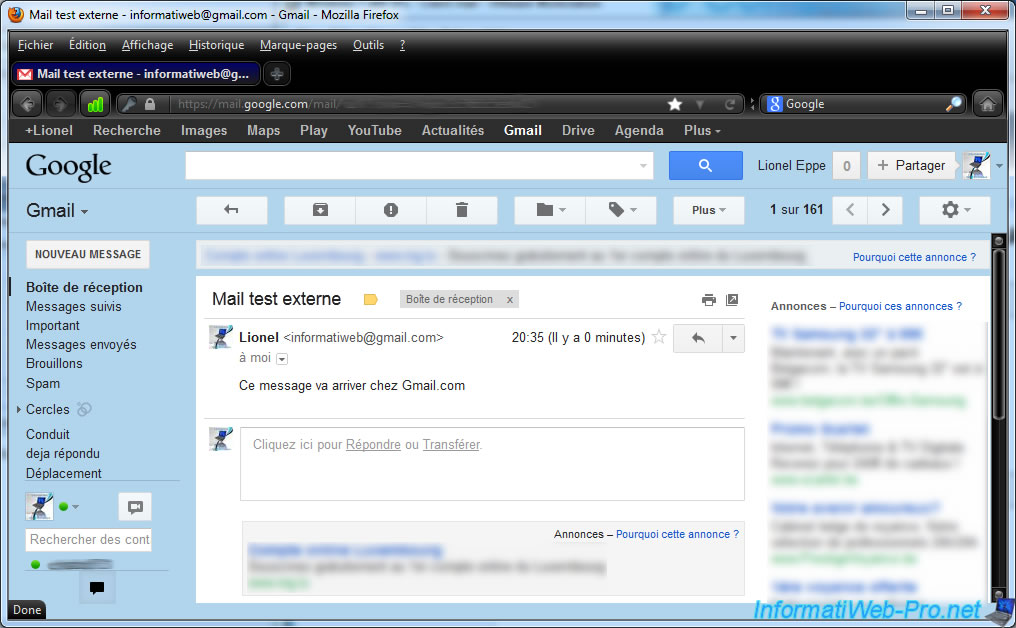
Nous avons ensuite créé un 2ème compte email nommé "lionel@InformatiWebLAN.net" et nous avons envoyé un mail depuis le compte "lionel@InformatiWebLAN.net" vers "tutoriel@InformatiWebLAN.net".
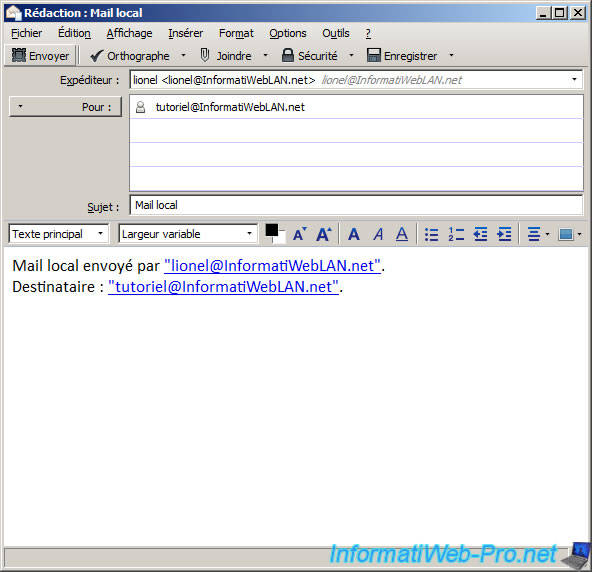
Et comme vous pouvez le voir, nous recevons bien notre mail sur l'autre compte.
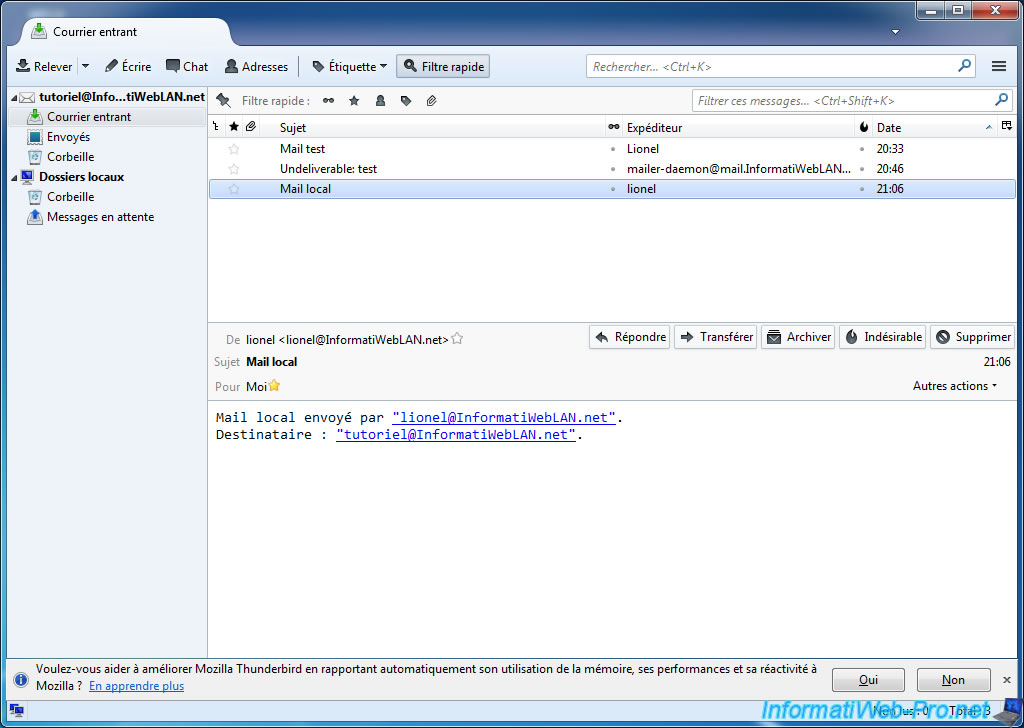
Partager ce tutoriel
A voir également
-

Windows Server 30/4/2021
Windows Server - AD DS - Présentation des niveaux fonctionnels Active Directory
-
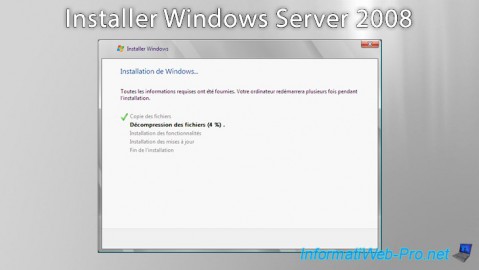
Windows Server 7/8/2012
WS 2008 - Installation
-

Windows Server 21/2/2016
WS 2008 - WDS - Multicast (multidiffusion)
-

Windows Server 11/8/2012
WS 2008 - WDS - Services de déploiement Windows

Pas de commentaire